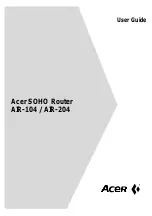Installation de la carte sans fil
39
Accès à l'utilitaire de réseau sans fil (Wireless Networking
Utility, ou WNU)
Pour accéder au WNU à partir de la barre d'état système de Windows :
• Cliquer avec le bouton droit de la souris sur l'icône WMU, dans la barre d'état système
de Windows, dans le coin inférieur droit du bureau.
Si l'icône n'est pas présente, cliquer sur
Start
(Démarrer),
All Programs
(Tous les
programmes),
Dynex
,
Wireless Networking Utility
(Utilitaire de réseau sans fil).
La fenêtre par défaut du WNU est l'onglet
Current Status
(État actuel), qui affiche
l'état actuel du réseau et les réseaux disponibles.
Network Status (État du réseau)
Cette zone affiche l'état de connectivité du réseau actuel, entre l'ordinateur et le routeur et
entre le routeur et l'Internet. En cas de problème, utiliser la zone
Network Status
(État du
réseau) pour en déterminer la source (par exemple, ordinateur, routeur ou Internet/modem).
Available Networks (Réseaux disponibles)
Cette zone affiche les réseaux disponibles à l'endroit actuel, ainsi que le SSID, la force du
signal, le type de sécurité, le canal et le type de réseau.
Perte de la connexion sans fil
Si la connexion sans fil actuelle est perdue, une fenêtre s'affiche et le WNU essaie de rétablir
la connexion.
Échec de connexion
D'autres options s'afficheront lors des tentatives de reconnexion. Pour arrêter les tentatives
de connexion, cliquer sur
Stop
(Arrêt).
Pour réessayer d'établir une connexion, cliquer sur
Retry
(Réessayer).
Summary of Contents for DX-BNBC
Page 26: ...26 Legal notices ...
Page 56: ...56 Avis juridiques ...
Page 87: ...Avisos legales 87 ...